博客图片优化
博主是使用的Picgo+Jsdelivr+Github搭建博客图床,在typora里可以轻松上传图片到图床,国内访问也稳定迅速,很推荐。
起因
博主一开始的上传的都是原图,没有考虑到网站加载资源速度有限,导致了博客加载时间过长。原本以为是网络问题,在F12分析了各模块加载时间后,发现图片等静态资源加载时间较长(原背景图片2MB,加载用时1.92s)。故博主开始寻找静态资源压缩的方法,综合如下,
- 图片压缩
- TinyPNG,优化幅度很高,损失很小
- Imgbot,图片较多懒得手操可考虑,本文将记录其配置流程
- css、js等资源压缩,博主使用的是gulp,感兴趣可以自行搜索教程,这里不加赘述。
Imgbot部署
简介
ImgBot 是一个为你节省时间优化图片的机器人。优化图片意味着不牺牲图片质量和更小的文件大小。 安装后不久,你会收到一个优化图片的 pull request。合并这个 pull request 就行了!Imgbot 会伴随你的工作,保持图片的优化。 ImgBot 默认使用无损压缩。(翻自官方文档)
安装
首先来到 MarketPlace/Imgbot
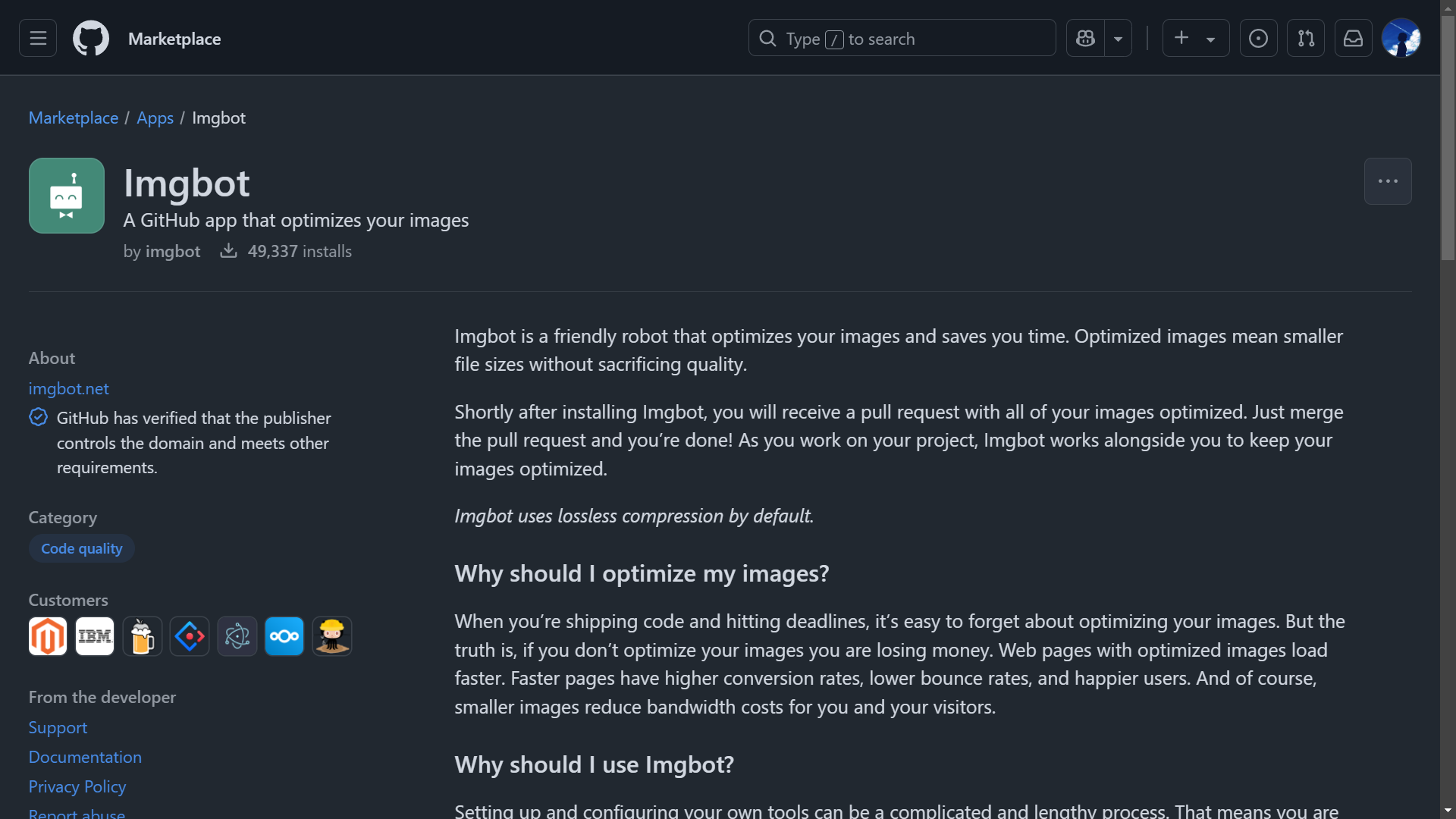
如果未安装,右上方会显示set up a free trial
- 点击,选择
Open Source,再点击Install it for free - 检查一下,点击
Complete order and begin installation - 确认仓库以及设置权限,点击
Install
随后会跳转到安装成功的页面,这说明Imgbot服务已经成功安装到你的Github账户
使用
Imgbot的优势在于与Github无缝集成,它会自动递归扫描你仓库里的图片文件,如果可压缩量达到设定阈值(默认10Kb),它会压缩所有图片并提交一个Pull Request并邮件通知你,你只需要检查并merge到main分支上就行。
在安装了Imgbot之后,它会开始压缩你仓库里的图片,如果图片较多,这一步可能需要几天的时间,博主是在四五天之后才收到压缩成功的邮件。提交的PR如下
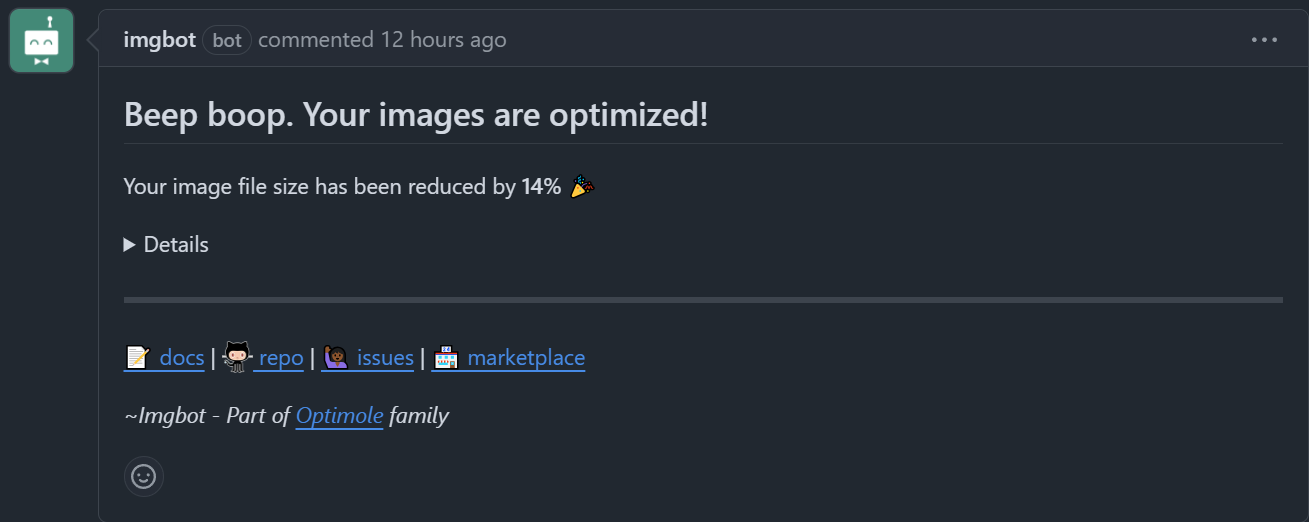
看下Details,随后Merge即可。
设置
根据Imgbot官方文档,通过在根目录下放置.imgbotconfig文件来配置Imgbot
官方给的example
1 | |
schedule
频率,可选daily、weekly、monthly
ignorefiles
意如其名,官方的example里给了三种形式(某一后缀、某一文件、某一文件夹)
aggressiveCompression
无损压缩False,有损压缩True
compressWiki
是否优化Github Wiki
prTitle和prBody
PR的标题和内容
AutoMerge
有了Imgbot还是需要手动合并分支,偷懒得还不够彻底。这里使用Github Actions实现自动化Merge PR。
点进仓库Actions界面,new workflow -> set up a workflow yourself ,输入以下代码,文件将存储在
.github/workflows中1
2
3
4
5
6
7
8
9
10
11
12
13
14
15
16
17
18
19
20
21
22
23
24
25
26
27name: Merge Imgbot #workflow的名字
on: #定义workflow触发事件
pull_request:
types:
- opened #PR被创建
- ready_for_review #PR被标记为ready for review
pull_request_review:
types: #PR审查通过
- submitted #这一部分看应用场景,这里可删去
status: {} #默认配置
jobs: #定义具体任务
automerge:
runs-on: ubuntu-latest #定义任务运行操作环境
steps:
- name: automerge
uses: "pascalgn/automerge-action@v0.16.4"
env:
GITHUB_TOKEN: "${{ secrets.GIT_MERGE_TOKEN }}" #获取权限
MERGE_LABELS: "" #哪些标签的PR会被合并,空字符串表示不限
MERGE_METHOD: "squash" #合并方式
MERGE_COMMIT_MESSAGE: "pull-request-description" #合并时的提交信息来源
MERGE_FORKS: "false" #是否允许自动合并来自 Fork 的 PR
MERGE_RETRIES: "2" #重试次数
MERGE_RETRY_SLEEP: "10000" #重试间隔时间
UPDATE_METHOD: "rebase" #如何更新分支以使其与目标分支保持同步- 有兴趣深入了解Github Actions的,参考官方文档。
- 配置中用到了 pascalgn/automerge-action,请注意版本,若版本过时可能会导致与ubuntu-latest间的依赖库不兼容。
- 此处场景PR无需审查,建议关闭Branch protection rules。
合并方式Squash:将多次commit整合为一次commit,提交记录更加简洁
源分支提交记录:
2
3Commit 1: Add feature A
Commit 2: Fix bug in feature A
Commit 3: Refactor code for feature ASquash 合并后目标分支记录:
Commit 4: Add feature A (包含所有变更)Git操作rebase,将一个分支的提交历史“重新基于”另一个分支的最新状态,适用于合并分支之前同步最新的目标分支代码,
git rebase 目标分支初始状态
main分支:
Commit A -> Commit B -> Commit C
开发分支
feature基于B创建的,但main之后又新增了C
Commit X -> Commit Y执行
rebase后的feature分支:
feature分支的提交会被摘下,并基于main的最新提交C重新应用:
Commit A -> Commit B -> Commit C -> Commit X -> Commit Y
- 这里用到了 secrets 保存 github access token,和配置 PicGo 用到的 token 一样,没用过的话可在账号设置Setting–>Developersettings–>Personal access tokens 生成
- 将这个token填到项目Settings –> Secrets and variables –> Actions –> secrets,名称为GIT_MERGE_TOKEN。
结尾
Github提供了丰富的工具,合理运用可以极大提升开发效率。但可惜博主对Github的认知和应用还在皮毛(用的太少了😰)。希望在以后的开发中能逐步挖掘Github的妙用,毕竟在使用中学习才是最高效的。





